Pour convertir un fichier dans un autre format, deux solutions s’offrent à vous. Vous pouvez soit utiliser un convertisseur de fichiers en ligne gratuit ou soit télécharger un logiciel spécialisé dans la conversion de fichiers.
Les convertisseurs de fichiers en ligne sont pour la plupart gratuits et prennent en charge quasiment tous les formats de fichiers. Cependant, il faut savoir que vos données transitent sur des serveurs distants. Par conséquent, si vous souhaitez convertir des fichiers contenant des données sensibles, je vous suggère plutôt d’utiliser un logiciel de conversion de fichiers. Et en ce sens, je vous présente aujourd’hui File Converter, un outil pour convertir des fichiers dans de nombreux formats.
File Converter, bien plus qu’un convertisseur de fichiers
File Converter est un outil open source gratuit disponible uniquement sous Windows (dommage pour les autres). Il permet non seulement de convertir des fichiers, mais aussi de les compresser.
Ce logiciel spécialisé dans la conversion de fichiers ne dispose d’aucune interface utilisateur. Une fois installé, l’outil vient se greffer directement dans le menu contextuel de l’Explorateur de fichiers de Windows.
En seulement 2 clics, vous pouvez convertir et compresser vos fichiers audio, vidéo, images et autres documents.
Par ailleurs, File Converter dispose d’un large panel de personnalisation. Vous pouvez modifier les presets de conversion pour chaque format de fichier. Vous pouvez notamment régler la qualité en sortie, la vitesse d’encodage, l’échelle, la rotation et bien d’autres choses encore.
De plus, depuis l’onglet « Application », vous pouvez régler le nombre maximum de conversions simultanées ou encore le temps d’arrêt de l’application.
Quels sont les formats pris en charge ?
File Converter prend en charge de nombreux formats de fichiers. Cependant, notez que tous les fichiers avec une astérisque requiert l’installation et l’activation de Microsoft Office sur votre ordinateur.
| Formats de sortie pris en charge | Formats d’entrée compatibles | |
|---|---|---|
| Audio | flac, aac, ogg, mp3, wav | 3gp, aiff, ape, avi, bik, cda, flac, flv, m4a, mkv, mov, mp3, mp4, oga, ogg, wav, webm, wma, wmv |
| Video | webm, mkv, mp4, ogv, avi, gif | 3gp, avi, bik, flv, gif, m4v, mkv, mp4, mpeg, mov, ogv, webm, wmv |
| Image | png, jpg, ico, webp | bmp, exr, ico, jpg, jpeg, png, psd, svg, tiff, tga, webp, pdf, doc*, docx*, odt*, odp*, ods*, ppt*, pptx*, xls*, xlsx* |
| Document | doc*, docx*, odt*, odp*, ods*, ppt*, pptx*, xls*, xlsx*, bmp, exr, ico, jpg, jpeg, png, psd, svg, tiff, tga |
Conclusion
File Converter dispose d’une interface très légère, mais efficace. C’est un logiciel tout-en-un puisqu’il est capable de convertir et de compresser des fichiers dans de nombreux formats. Il est gratuit, open source et entièrement personnalisable. Que demandez de plus ?!

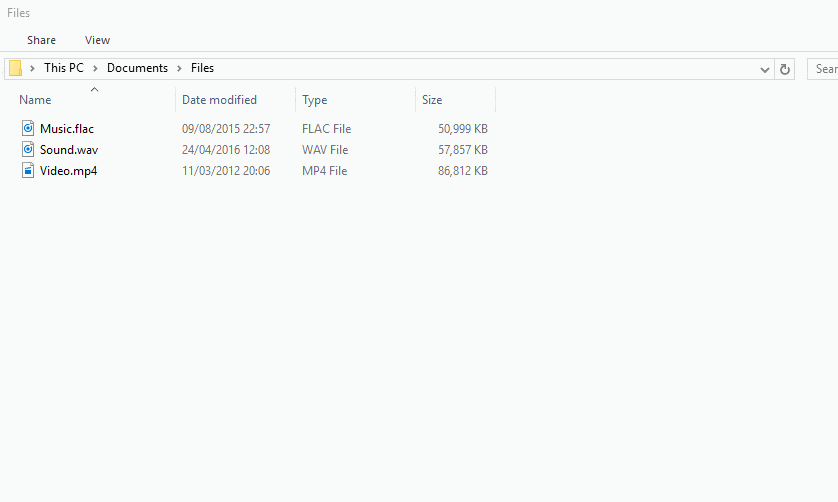
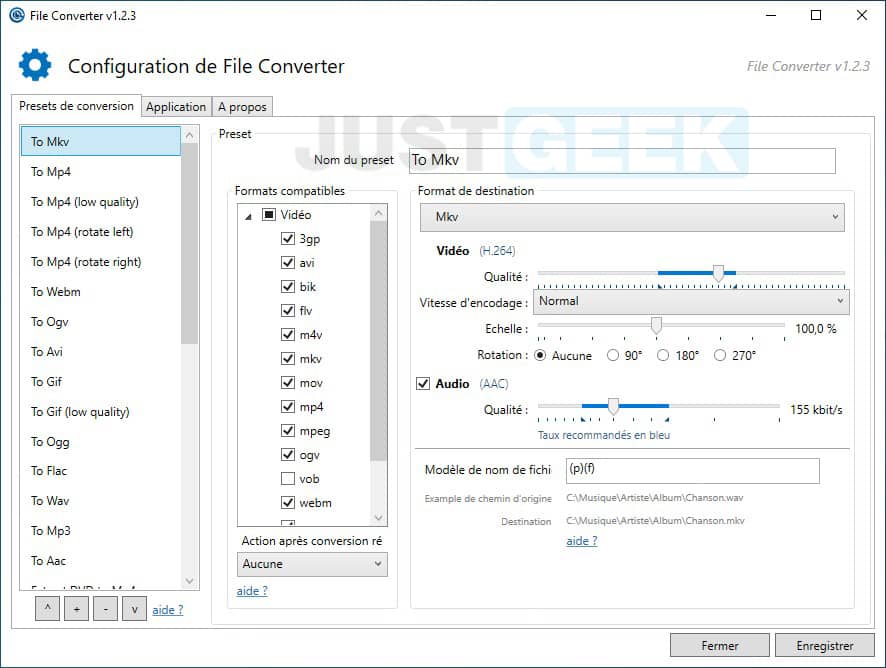

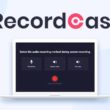

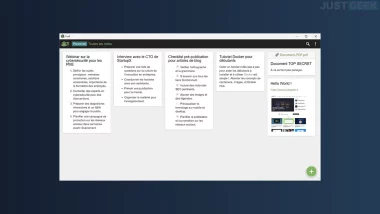
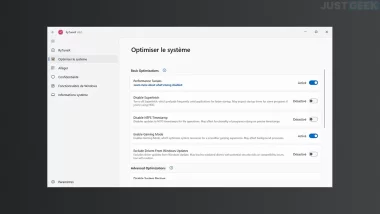
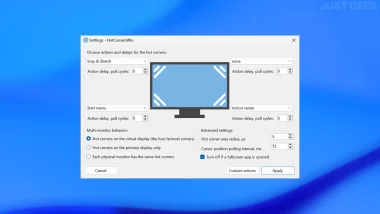
il n’y a pas de convertisseur pour win 32
Si si, rendez-vous sur la page GitHub du projet, puis téléchargez le fichier FileConverter-1.2.3-x86-setup.msi